Comment ajouter des réactions similaires à Facebook à vos publications WordPress
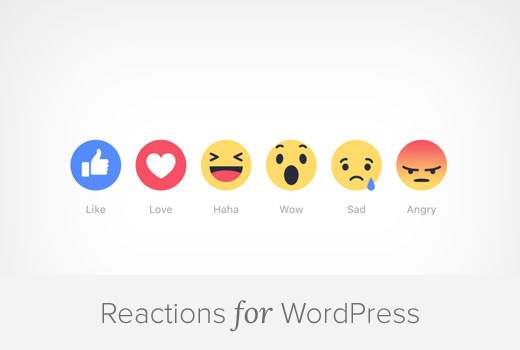
Voulez-vous ajouter des réactions similaires à Facebook à vos articles de blog WordPress? Les réactions émotionnelles permettent aux utilisateurs de réagir rapidement à vos articles. Dans cet article, nous allons vous montrer comment ajouter des réactions similaires à Facebook à vos publications WordPress..
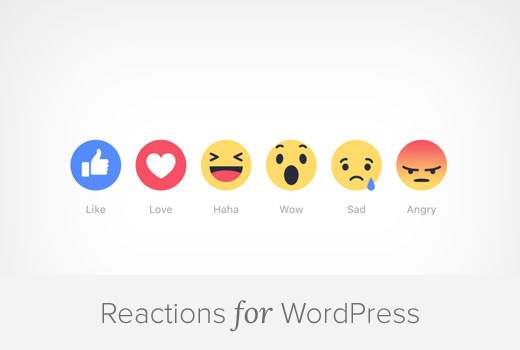
Quelles sont les réactions?
Facebook a récemment ajouté plus de moyens pour les utilisateurs de montrer leur réaction sur les publications dans leurs chronologies. En plus de cliquer comme sur le message, ils peuvent aussi montrer d'autres expressions.

Cependant, cette fonctionnalité Facebook n'est pas encore disponible pour les sites WordPress. Vous pouvez toujours utiliser l'ancien bouton "J'aime" de Facebook.
Cependant, il existe d'autres plugins WordPress qui vous permettent d'engager les lecteurs avec des réactions post ou avec le système de points.
La mise en œuvre de Facebook étant la plus rapide et la plus attrayante sur le plan visuel, nous avons trouvé un plugin WordPress qui vous permet d'ajouter des réactions similaires à celles de vos publications WordPress sur Facebook.
Voyons comment vous pouvez ajouter une fonctionnalité similaire aux réactions Facebook dans vos billets de blog WordPress..
Configurer des réactions émotionnelles dans WordPress
La première chose à faire est d’installer et d’activer le plugin DW Reactions. Pour plus de détails, consultez notre guide étape par étape pour installer un plugin WordPress..
Lors de l'activation, vous devez visiter Paramètres »Réactions page pour configurer les paramètres du plugin.

Pour afficher automatiquement les réactions dans les articles de votre blog, cochez les cases en regard de Afficher le bouton de réaction et Afficher les options de décompte des réactions.
Par défaut, le plugin permet aux utilisateurs enregistrés et connectés de réagir. Vous pouvez changer cela en décochant la case en regard de "Les utilisateurs doivent être enregistrés et connectés pour ajouter une réaction" option.
Après cela, cliquez sur le bouton Enregistrer les modifications pour enregistrer les paramètres de votre plugin..
Vous pouvez maintenant visiter votre site web pour voir le plugin en action.

Si vous souhaitez uniquement afficher les réactions sur les publications et les pages sélectionnées, vous devez désactiver l'affichage automatique en décochant les deux premières options dans les paramètres du plug-in..
Après cela, vous pouvez utiliser le [réactions] shortcode dans vos publications et pages sur lesquelles vous souhaitez afficher les réactions.
C’est tout, nous espérons que cet article vous a aidé à ajouter à Facebook les réactions de votre blog WordPress. Vous voudrez peut-être aussi consulter notre guide sur l’ajout d’un système de classification des publications dans WordPress..
Si vous avez aimé cet article, abonnez-vous à nos tutoriels vidéo sur la chaîne YouTube pour WordPress. Vous pouvez aussi nous trouver sur Twitter et Facebook.


